
Apa itu Layanan Ketinggian Google Chrome?
Anda hanya memerlukan Layanan Google Chrome Elevation selama pemulihan Chrome.
- Alat ini dilisensikan oleh Google Chrome.
- Dapat digunakan untuk memperbaiki atau membangun kembali Pembaruan Chrome .
- Alat tersebut mendeteksi dan memberi tahu pengguna berapa hari Google tidak diperbarui .
Layanan ini termasuk dalam folder Aplikasi Chrome , seperti yang ditunjukkan.

Mengapa Nonaktifkan Layanan Google Chrome Elevation?
Layanan Ketinggian Google Chrome melacak pembaruan Chrome dan memantau Chrome untuk perubahan dan pembaruan.
- Sebagian besar, proses ini terus berjalan di latar belakang dan membuat sistem Anda sangat lambat.
- Selain itu, menambahkan layanan tambahan sebagai proses startup . Dengan demikian, kecepatan keseluruhan sistem Anda mungkin menurun.
Cara Mempercepat PC Anda dengan Google Chrome
Namun, ada berbagai metode di mana Anda dapat menonaktifkan tugas Chrome, menonaktifkan ekstensi Chrome, dan menonaktifkan layanan Google Chrome Elevation untuk mempercepat PC Anda, seperti yang dijelaskan di bagian selanjutnya. Anda juga dapat membaca strategi manajemen pembaruan Chrome.
Metode 1: Tutup Tab & Nonaktifkan Ekstensi
Saat membuka terlalu banyak tab, kecepatan browser & komputer akan sangat lambat. Dalam hal ini, sistem Anda tidak akan beroperasi secara normal.
1A. Karenanya, tutup semua tab yang tidak perlu dengan mengklik ikon (silang) X di sebelah tab.
1B. Secara bergantian, klik (silang) X icon , ditampilkan disorot untuk keluar dari chrome dan restart PC Anda.

Jika Anda telah menutup semua tab dan masih menghadapi masalah yang sama, nonaktifkan semua ekstensi menggunakan langkah-langkah berikut:
- Luncurkan browser Google Chrome dan klik ikon tiga titik dari pojok kanan atas.
![]()
![]()
- Di sini, pilih Alat lainnya .

- Sekarang, klik Ekstensi seperti yang ditunjukkan di bawah ini.

- Terakhir, matikan Ekstensi (misalnya Grammarly for Chrome ) dan lainnya. Kemudian, luncurkan kembali Chrome dan periksa kecepatannya.

Metode 2: Temukan & Hapus Perangkat Lunak Berbahaya
Beberapa program yang tidak kompatibel & berbahaya di perangkat Anda akan membuat PC Anda lambat. Ini dapat dengan mudah diperbaiki dengan menghapusnya sepenuhnya sebagai berikut:
- Buka Google Chrome dan klik ikon tiga titik untuk membuka menu.
![]()
- Sekarang, pilih opsi Pengaturan .

- Klik Lanjutan > Setel ulang dan bersihkan , seperti yang disorot di bawah ini.

- Di sini, pilih opsi Bersihkan komputer .

- Klik tombol Temukan untuk mengaktifkan Chrome untuk menemukan perangkat lunak berbahaya di komputer Anda.

- Tunggu hingga proses selesai dan Hapus program berbahaya yang terdeteksi oleh Google Chrome.
Metode 3: Tutup Aplikasi Latar Belakang
Mungkin ada banyak aplikasi yang berjalan di latar belakang, termasuk Google Chrome Elevation Service. Ini akan meningkatkan penggunaan CPU dan memori, sehingga mempengaruhi kinerja sistem. Inilah cara mengakhiri tugas yang tidak perlu dan mempercepat PC Anda:
- Luncurkan Task Manager dengan menekan tombol Ctrl + Shift + Esc secara bersamaan.
- Di tab Proses , cari dan pilih tugas Google Chrome yang berjalan di latar belakang.
Catatan: Klik kanan pada Google Chrome dan pilih Perluas untuk mencantumkan semua proses, seperti yang ditunjukkan.
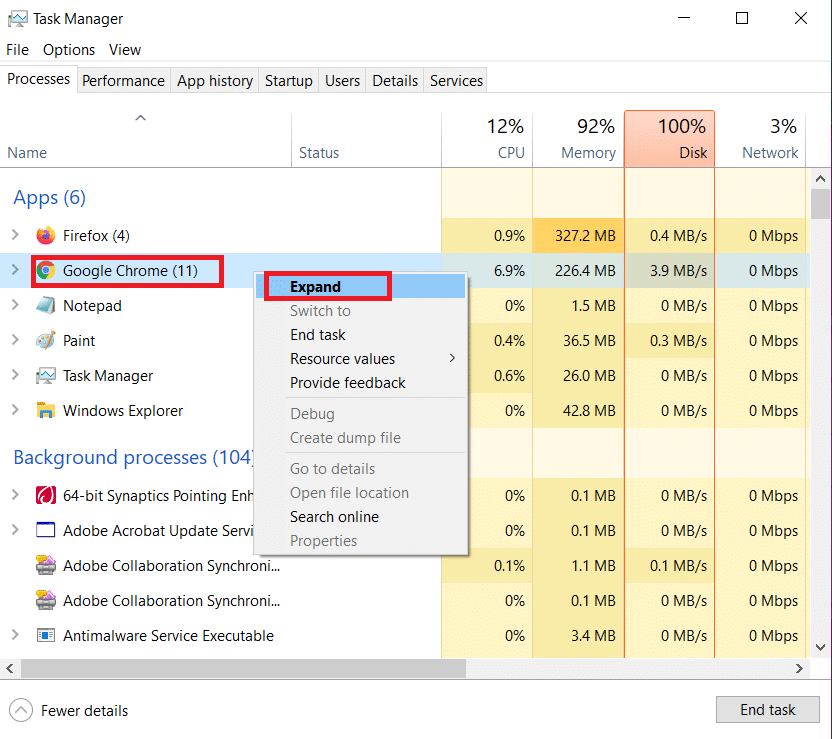
- Klik Akhiri tugas seperti yang digambarkan di bawah ini. Ulangi hal yang sama untuk semua tugas.

- Akhiri tugas untuk proses lain juga seperti Google Crash Handler , seperti yang diilustrasikan di bawah ini.

Metode 4: Nonaktifkan Layanan Google Chrome Elevation
Berikut cara menonaktifkan Layanan Google Chrome Elevation dan mempercepat PC Windows 10 Anda:
- Tekan Windows + R kunci bersama untuk membuka kotak dialog Run .
- Ketik services.msc di kotak dialog Run dan tekan Enter .

- Di jendela Layanan , buka GoogleChromeElevationService dan klik kanan di atasnya.
- Selanjutnya, klik Properties , seperti yang digambarkan.

- Klik menu drop-down di sebelah Startup type dan pilih Disabled .

- Terakhir, klik Apply > OK untuk menyimpan perubahan ini.
Direkomendasikan:
- Cara Memperbaiki Garis Pada Layar Laptop
- Cara Mengubah Nama Anda di Google Meet
- Cara Menjadi Layar Penuh di Google Chrome
Kami harap Anda belajar Apa itu Layanan Ketinggian Google Chrome dan dapat memperbaiki masalah kelambatan komputer yang disebabkan olehnya. Beri tahu kami metode mana yang berhasil untuk mempercepat PC Anda. Juga, jika Anda memiliki pertanyaan / saran mengenai artikel ini, jangan ragu untuk menyampaikannya di bagian komentar.